Camtasia Studio給錄制視頻進行降噪處理的方法教程
時間:2023-04-07 14:16:34作者:極光下載站人氣:34
Camtasia Studio是一款十分好用的視頻錄制軟件,并且該軟件不僅僅只是錄制視頻,你還可以給錄制好的視頻進行編輯和設計,比如可以給錄制的視頻進行去噪、添加旁白以及添加字幕等操作,并且當你打開Camtasia Studio的時候,你會看到這款軟件是非常智能的,操作界面看起來就是很高級的頁面,是屏幕錄制軟件領域中功能非常豐富且全面的軟件,因此目前有很多小伙伴都比較喜歡使用這款軟件來錄制自己的教學課程以及一些軟件操作教程等,是非常有利于小伙伴們的,一般我們在錄屏或者錄音的時候都會有一些噪音出現在錄制的視頻中,那么我們可以通過該軟件中的去噪功能來解決這個問題,下方是關于如何使用Camtasia Studio為已錄制的視頻降噪的具體操作方法,如果你感興趣的話可以看看方法教程。
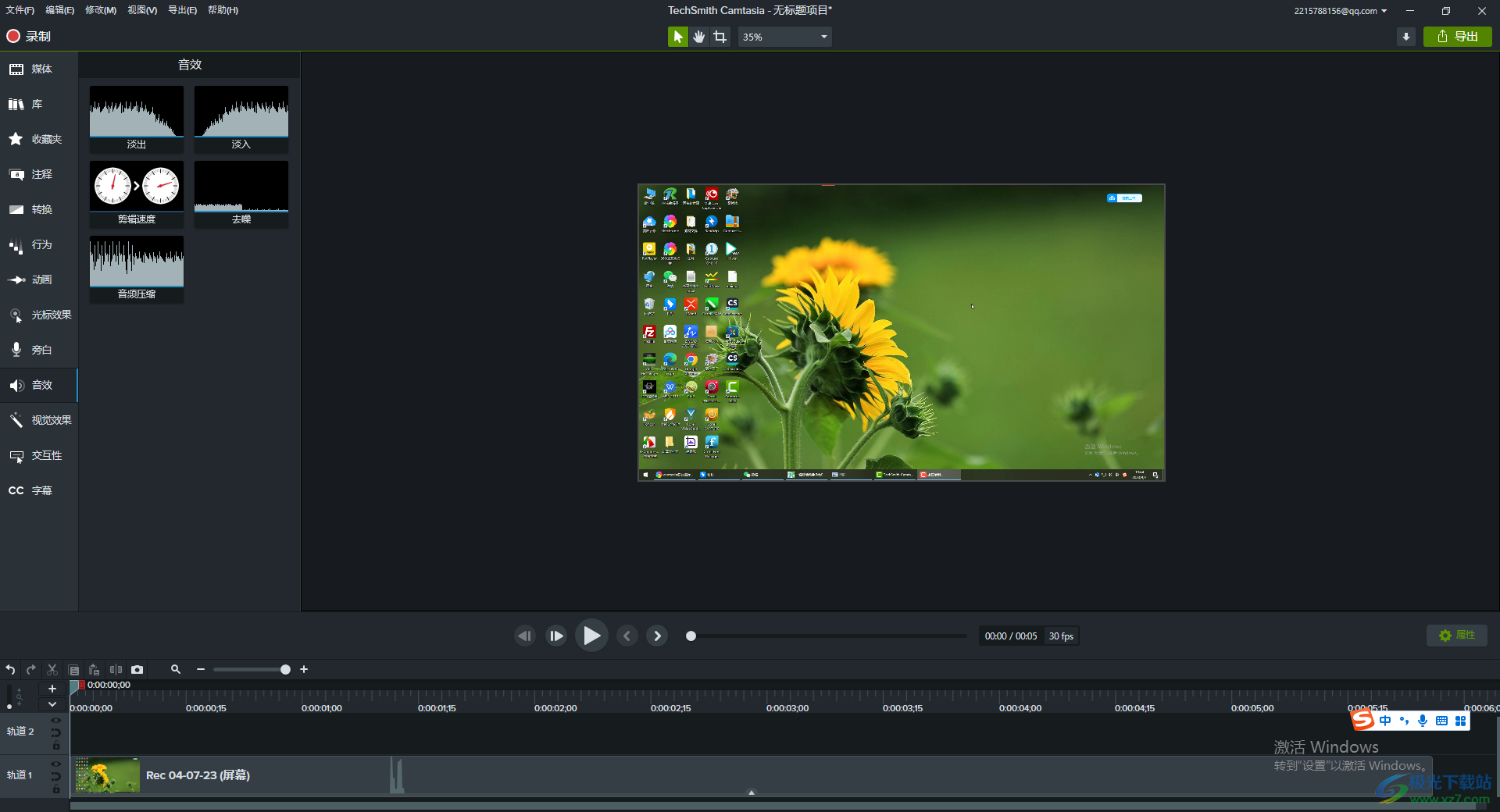
方法步驟
1.當我們將Camtasia Studio點擊打開之后,我們需要在頁面的左上角的點擊【錄制】選項打開該軟件的錄制功能。
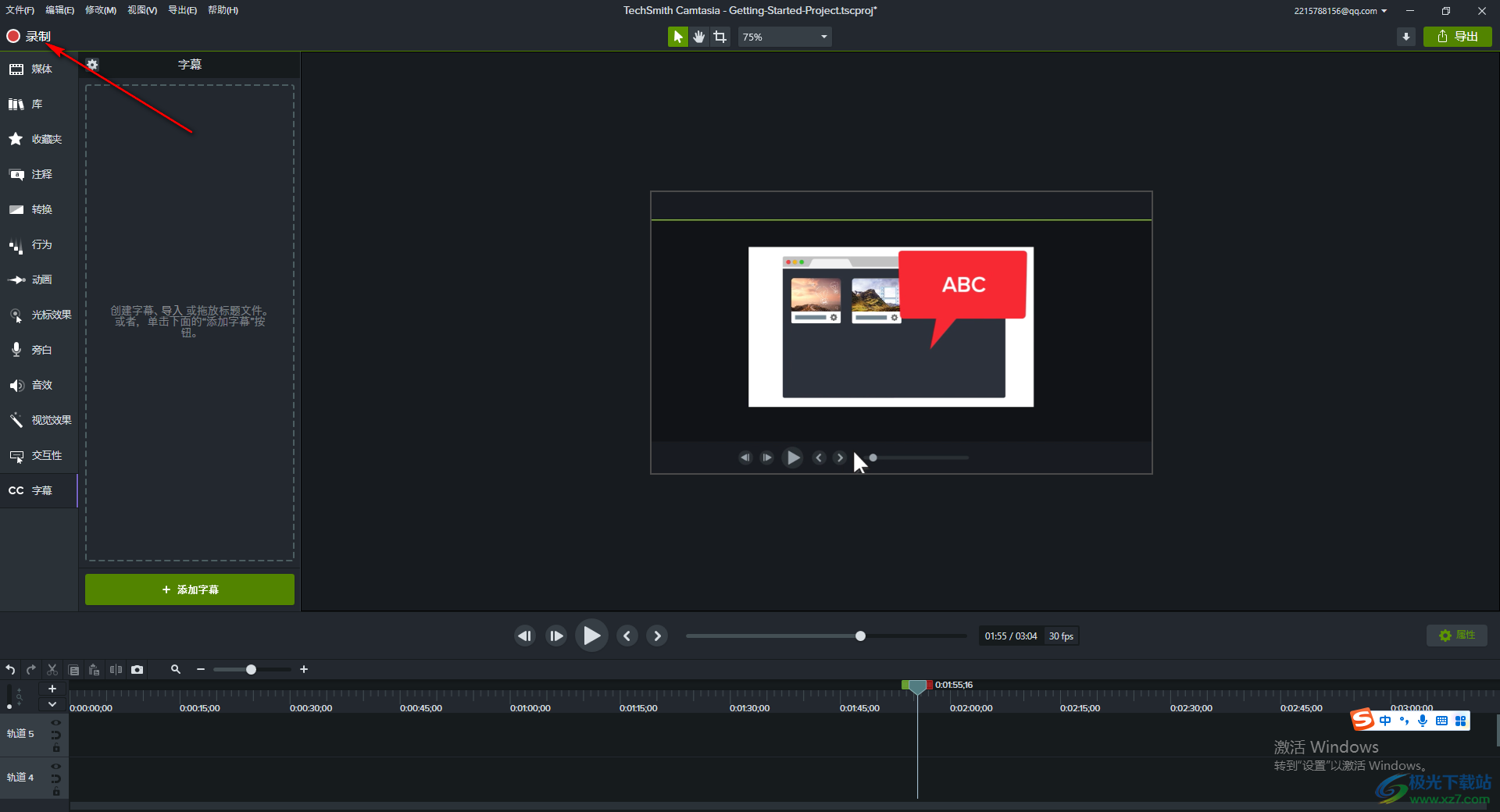
2.接著在我們的電腦桌面上就會顯示出一個錄制的窗口顯示在右下角的位置,如圖所示。
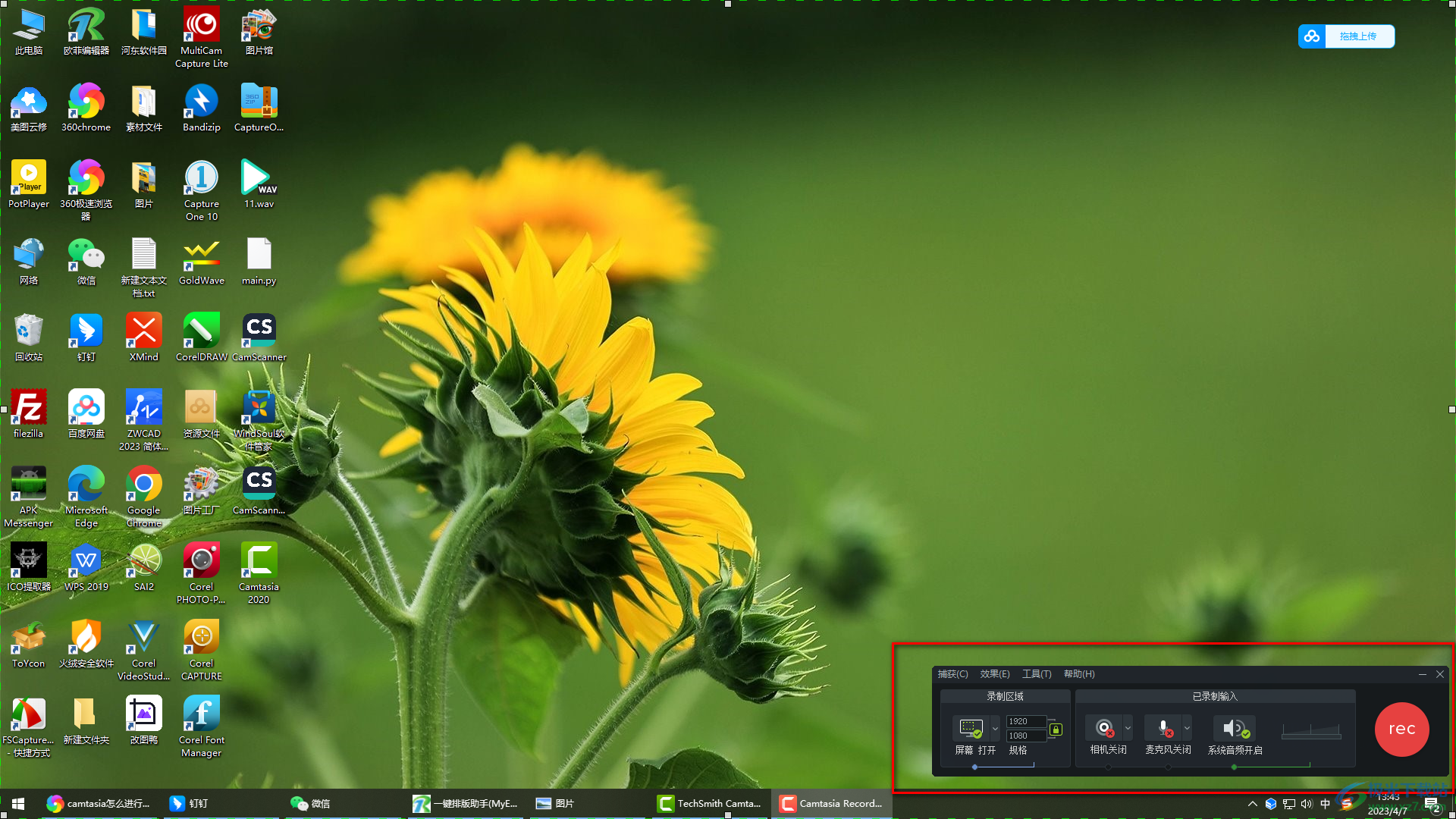
3.隨后我們需要將【屏幕】打開嗎,然后再將系統聲音開啟,之后就可以點擊紅色的圖標進行屏幕的錄制操作了,如圖所示。
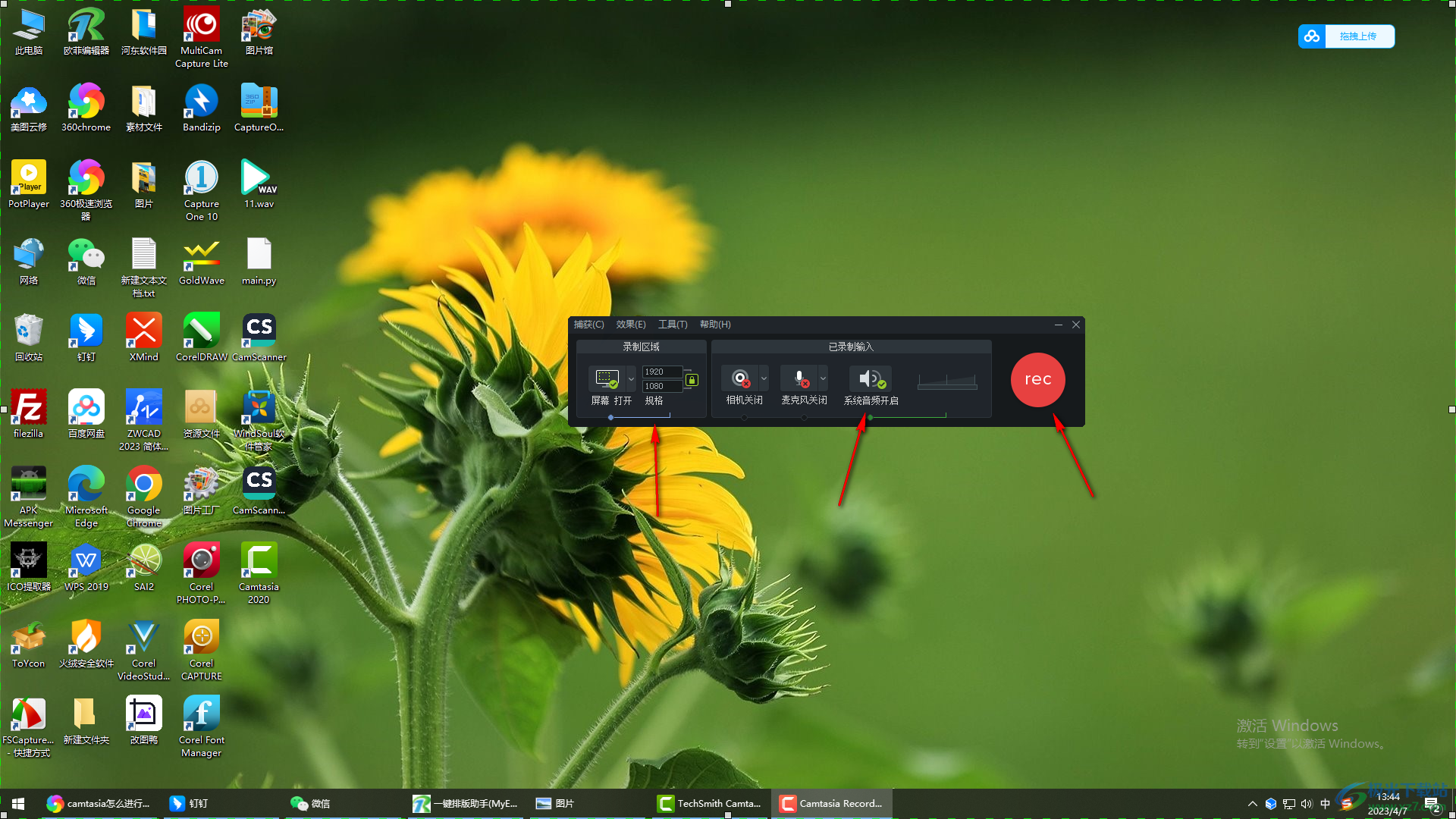
4.當我們錄制好之后,直接按下鍵盤上的F10鍵就可以停止錄制,并且會自動的進入到Camtasia Studio的編輯頁面中,如圖所示。
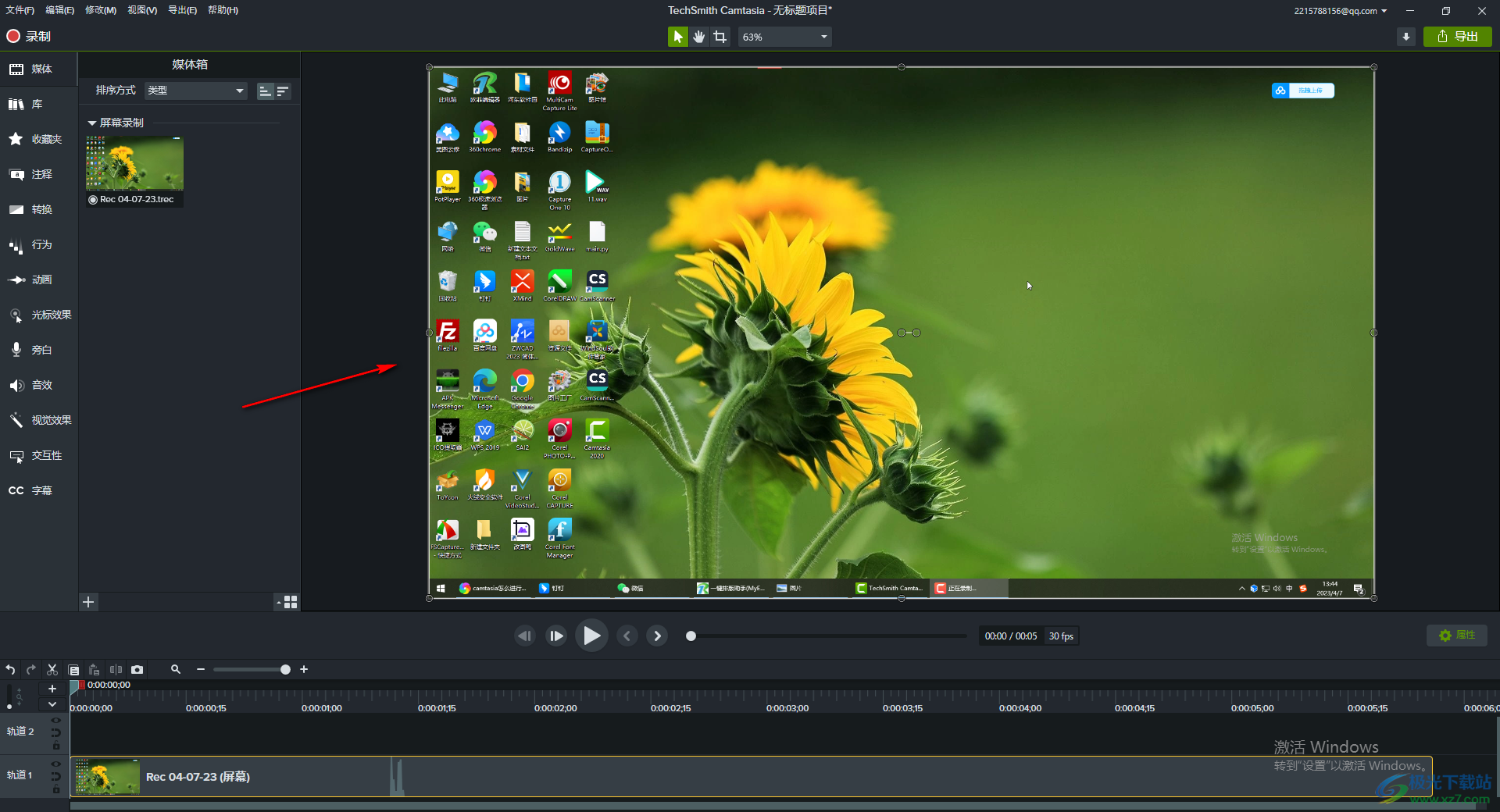
5.如果你想要給錄制的屏幕進行降噪操作,那么我們將左側的【音效】功能選項進行點擊一下,然后在打開的窗口后就可以看到有一個【去噪】選項。
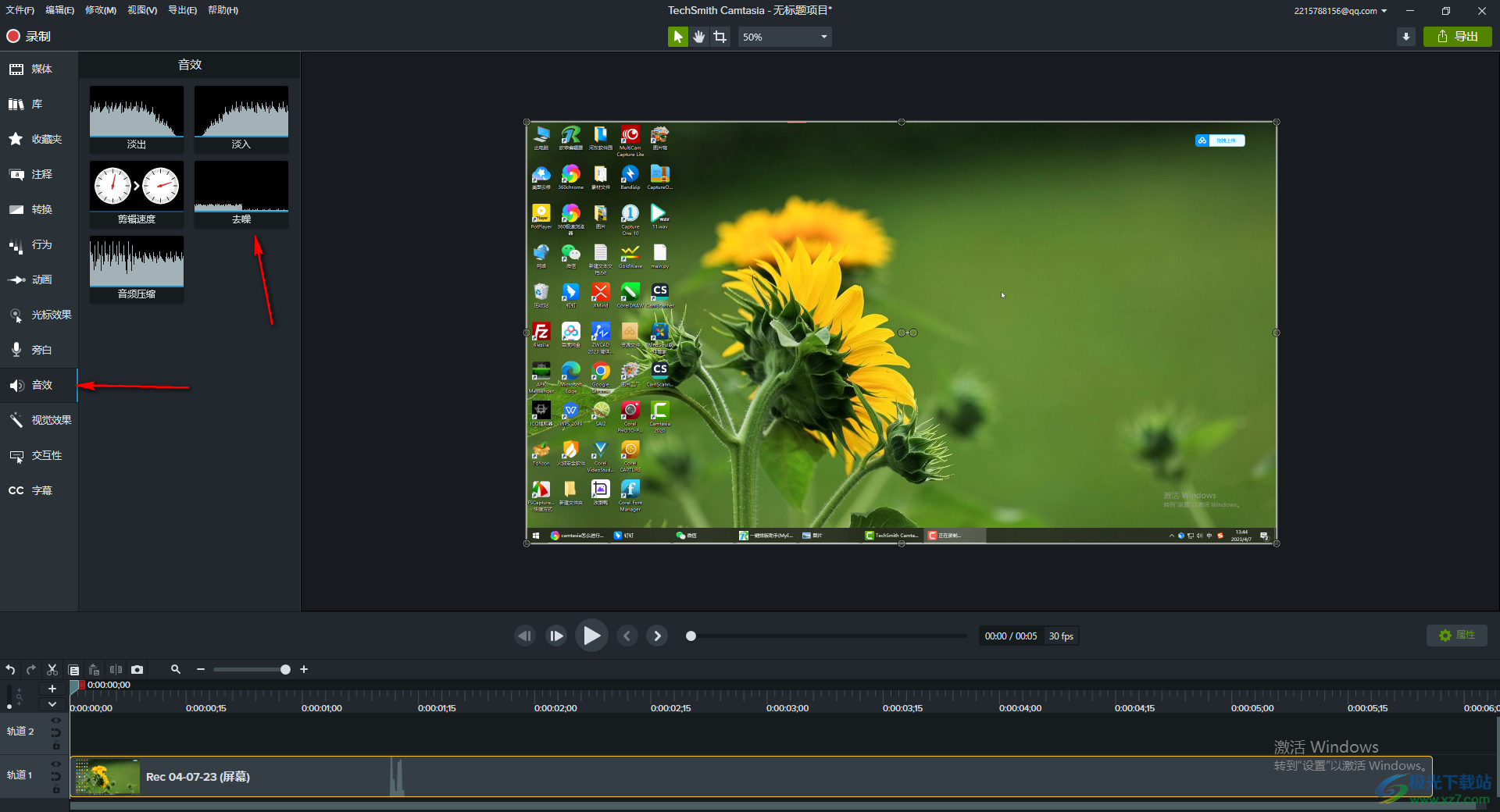
6.我們需要用鼠標右鍵將【去噪】選項進行點擊,就會彈出一個菜單選項,這里選擇【添加到所選媒體】選項。
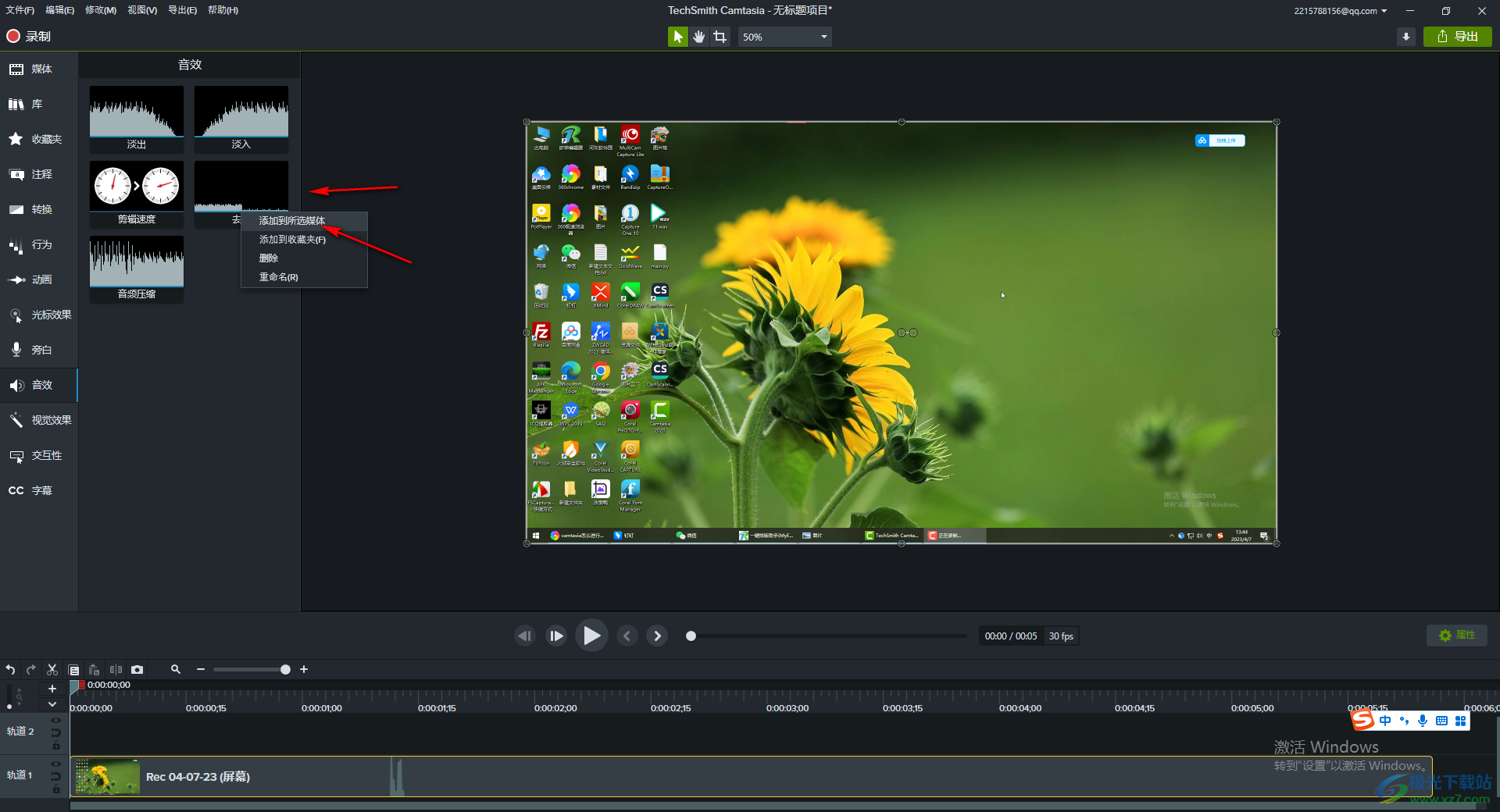
7.添加之后,在我們的視頻軌道上就會出現一個【已添加成功】的提示,說明我們去噪添加好了,完成之后,就可以點擊右上角的【導出】按鈕,將設置好的視頻出在電腦中了。
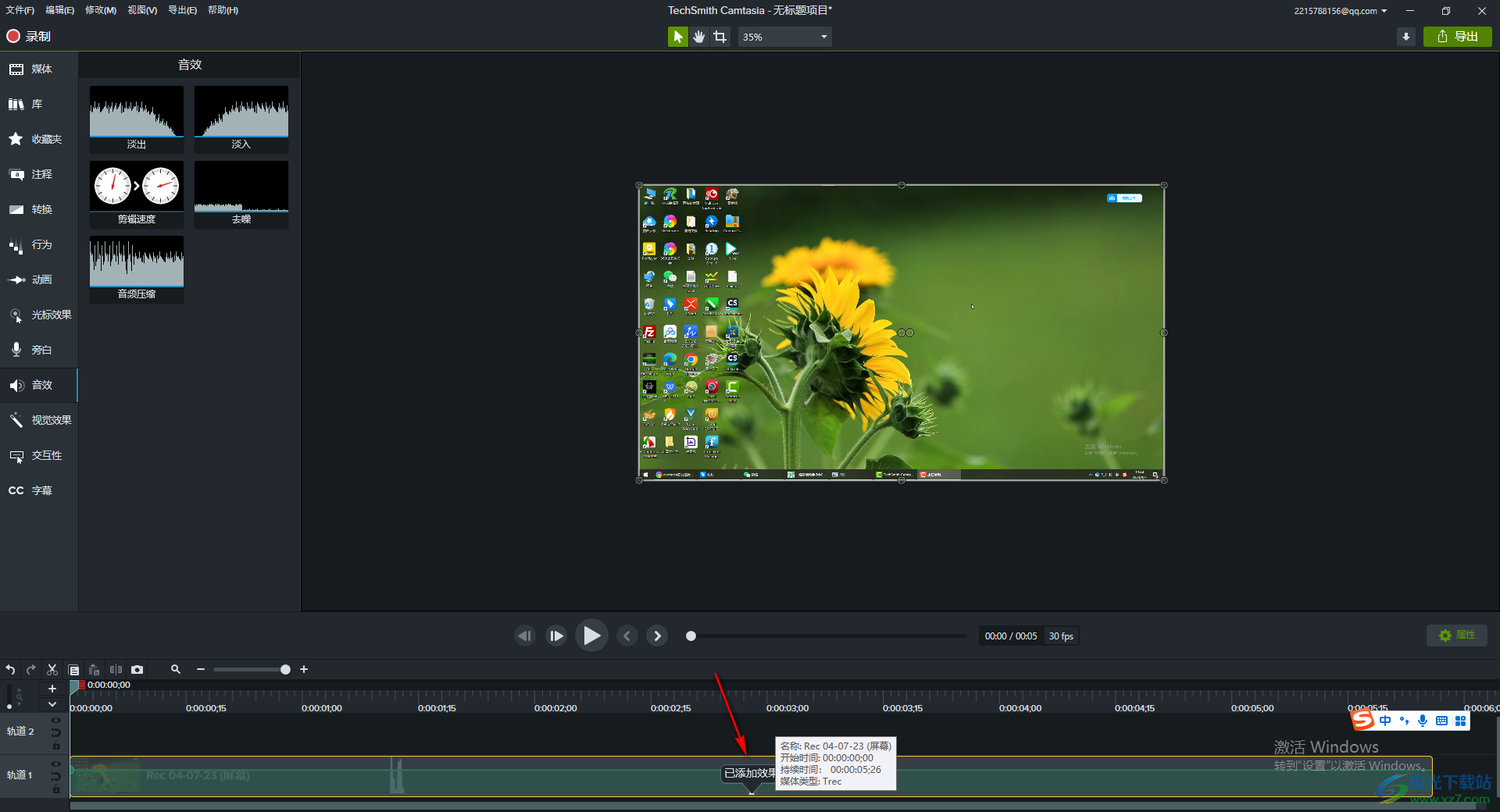
以上就是關于如何使用Camtasia Studio給已錄制好的視頻進行降噪處理的具體操作方法,Camtasia Studio被很多小伙伴用來進行教學課程的錄制,當你錄制的視頻中有噪聲出現的話,那么我們可以通過該軟件中的去噪功能來解決這樣的問題,感興趣的話可以操作試試。

大小:516.00 MB版本:v8.6 官方版環境:WinAll, WinXP, Win7, Win10
- 進入下載
相關推薦
相關下載
熱門閱覽
- 1百度網盤分享密碼暴力破解方法,怎么破解百度網盤加密鏈接
- 2keyshot6破解安裝步驟-keyshot6破解安裝教程
- 3apktool手機版使用教程-apktool使用方法
- 4mac版steam怎么設置中文 steam mac版設置中文教程
- 5抖音推薦怎么設置頁面?抖音推薦界面重新設置教程
- 6電腦怎么開啟VT 如何開啟VT的詳細教程!
- 7掌上英雄聯盟怎么注銷賬號?掌上英雄聯盟怎么退出登錄
- 8rar文件怎么打開?如何打開rar格式文件
- 9掌上wegame怎么查別人戰績?掌上wegame怎么看別人英雄聯盟戰績
- 10qq郵箱格式怎么寫?qq郵箱格式是什么樣的以及注冊英文郵箱的方法
- 11怎么安裝會聲會影x7?會聲會影x7安裝教程
- 12Word文檔中輕松實現兩行對齊?word文檔兩行文字怎么對齊?
網友評論